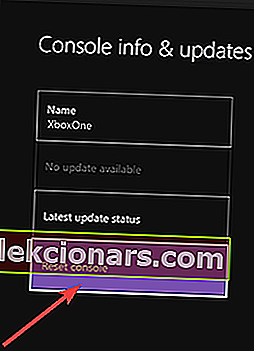- Váš Xbox One niekedy nerozpozná externú jednotku. Ak hľadáte riešenia, podrobného sprievodcu nájdete v článku nižšie.
- Prvým krokom je reštartovanie zariadenia Xbox, odpojenie a opätovné pripojenie externého úložného zariadenia a jeho pripojenie k inému portu USB na zariadení Xbox, aby sa zistilo, či je rozpoznané.
- V časti Oprava problémov s konzolou Xbox One sa nachádzajú všetky články týkajúce sa tejto témy.
- Ak nemôžete nájsť problém so svojím Xboxom, pozrite si naše centrum riešenia problémov s Xboxom.

RIEŠENÉ: Xbox One nedokáže rozpoznať externý pevný disk
- Predbežné kroky
- Zapnite a vypnite konzolu
- Uistite sa, že vaše externé úložisko médií spĺňa požiadavky konzoly Xbox One
- Aktualizujte si Xbox One
- Upravte správu napájania pre úložisko
- Resetujte operačný systém Xbox One
Xbox One je herná konzola 8. generácie spoločnosti Microsoft a nadväzuje na pôvodné konzoly Xbox a Xbox 360.
Konzola nainštaluje každú hru úplne na pevný disk, ale niektoré hry môžu byť dosť masívne a dokážu rýchlo zaplniť 500 GB pevného disku.
Našťastie si môžete kúpiť externý pevný disk a pripojiť ho k konzole Xbox One, aby ste získali ďalšie úložisko.
Niekedy sa môže stať, že váš Xbox One nerozpozná externú jednotku.
Ak sa nachádzate v tejto situácii a hľadáte riešenia, pokračujte v čítaní tohto článku, v ktorom sa dozviete, ako to napraviť.
Kroky na opravu externého disku, ktorý Xbox One nerozpoznal
Riešenie 1: Predbežné kroky
Najprv by ste mali vyskúšať niekoľko vecí. Sú to veľmi jednoduché a intuitívne riešenia, ale mohli by vás ušetriť veľa problémov:
- Reštartujte Xbox One, pretože ide o rýchlu opravu, ktorá v mnohých prípadoch zvyčajne pomôže
- Vyberte a znova pripojte svoje externé úložné zariadenie
- Pripojte externé úložné zariadenie k inému portu USB na konzole Xbox One
- Skontrolujte externý pevný disk v počítači a zistite, či je rozpoznaný.
Riešenie 2: Zapnite a vypnite konzolu
Ďalším návrhom je vykonať tvrdý cyklus napájania:
- Vypnite konzolu podržaním tlačidla Xbox na prednej strane konzoly asi 10 sekúnd. Konzola sa vypne.
- Konzolu znova zapnite stlačením tlačidla Xbox na konzole alebo tlačidla Xbox na ovládači
Poznámka : Ak sa po reštartovaní konzoly nezobrazí zelená bootovacia animácia, opakujte kroky popísané vyššie. Uistite sa, že držíte tlačidlo napájania, kým sa konzola úplne nevypne.
Riešenie 3: Skontrolujte požiadavky na pevný disk pre Xbox One
Podľa výrobcu musí externá úložná jednotka na ukladanie hier a aplikácií z konzoly Xbox One spĺňať nasledujúce požiadavky:
- Využíva pripojenie USB 3.0. Ak používate rozbočovač USB, musí byť rozbočovač tiež USB 3.0 alebo novší.
- Má úložnú kapacitu 256 GB alebo väčšiu.
- Má priečku.
- Ku konzole nie sú pripojené viac ako tri úložné zariadenia súčasne.
Ak niektoré z požiadaviek nie sú splnené, aspoň viete, že ide o hardvérové problémy.
Riešenie 4: Aktualizujte svoj Xbox One
Je možné, že pre váš Xbox One čakajú posledné aktualizácie. Môžete manuálne aktualizovať firmvér svojej konzoly a zistiť tak svoje externé úložisko.
Ak chcete aktualizovať svoju konzolu, postupujte podľa pokynov uvedených nižšie:
- Stlačte tlačidlo Xbox otvorte vodítko
- Vyberte Systém a prejdite na Nastavenia
- Vyberte Systém a potom choďte na Aktualizácie
- Ak vidíte aktualizáciu k dispozícii, musíte si ju nainštalovať
Po nainštalovaní aktualizácie sa vráťte späť na Nastavenia, vyberte Systém a potom Úložisko a skontrolujte, či sa vaše zariadenie zobrazuje v zozname.
Riešenie 5: Upravte správu napájania úložiska
Ďalším dobrým návrhom je skontrolovať nastavenia napájania. Za týmto účelom:
- Stlačte Xbox tlačidlo otvorte sprievodcu a vyberte System
- Prejdite do Nastavení a vyberte Napájanie a spustenie
- Vyberte režim napájania a spustenie a uistite sa, že je režim napájania nastavený na okamžité zapnutie
- Zrušte výber možnosti Keď je Xbox vypnutý, vypnite úložisko
Riešenie 6: Resetujte operačný systém Xbox One
Môže nastať problém s operačným systémom konzoly, takže konzola Xbox One nerozpozná externé úložisko. Obnovenie je možné vykonať bez odstránenia vašich hier alebo aplikácií.
Za týmto účelom:
- Stlačením tlačidla Xbox tlačidlo otvorte sprievodcu a vyberte Nastavenia
- Vyberte Všetky nastavenia a potom vyberte Systém
- Prejdite do časti Informácie a aktualizácie konzoly a vyberte ikonu
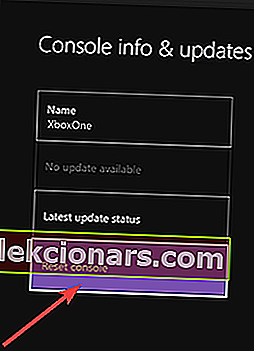
- Po zobrazení výzvy, či chcete resetovať konzolu, vyberte Obnoviť a ponechať moje hry a aplikácie . Operačný systém teda obnoví mazanie potenciálne poškodených údajov bez odstránenia vašich hier alebo aplikácií
Dúfame, že vyššie uvedené riešenia vám pomohli problém vyriešiť a zariadenie Xbox One zistilo váš externý pevný disk. Dúfajme, že teraz máte viac miesta na ukladanie svojich hier.
Ak máte ďalšie návrhy alebo riešenia, dajte nám vedieť v sekcii komentárov nižšie.
Časté otázky: Prečítajte si viac informácií o externých pevných diskoch pre Xbox
- Ako dosiahnem, aby môj Xbox One rozpoznal môj externý pevný disk?
Uistite sa, že máte nainštalované všetky aktualizácie a pokúste sa konzolu vypnúť. Ak to znie príliš komplikovane, vyriešte tento problém podľa nášho podrobného sprievodcu.
- Aký formát musí byť externý pevný disk pre Xbox One?
- Aký formát musí byť USB pre Xbox One?
- Poznámka redaktora: Tento príspevok bol pôvodne publikovaný v novembri 2018 a od tej doby bol prepracovaný a aktualizovaný v marci 2020 kvôli aktuálnosti, presnosti a komplexnosti.